Messenger nie może otworzyć załącznika lub linku? Oto co robić

Messenger nie może otworzyć załącznika lub linku? Dowiedz się, jak rozwiązać ten problem dzięki sprawdzonym krokom i wskazówkom.

Czy kiedykolwiek utknąłeś w sytuacji, w której podczas grania w grę nagle przerwano dźwięk na PS4? Jeśli jesteś już ofiarą PS4, nie ma problemu z dźwiękiem i szukasz szybkich sztuczek, aby przezwyciężyć tę problematyczną sytuację. W takim przypadku na pewno uznasz ten blog za pomocny i pouczający.
Ten post na blogu zawiera istotne szczegóły, takie jak dlaczego PS4 nie ma dźwięku lub jak naprawić problem z brakiem dźwięku na PS4 ?
Przejrzyj ten post, aby uzyskać najlepsze możliwe rozwiązania problemów z dźwiękiem PS4.
Dlaczego mój PS4 nie ma dźwięku?
Jeśli twoja konsola PS4 doskonale pokazuje wideo, ale brakuje dźwięku, następujące czynniki są bardzo odpowiedzialne. Więc po prostu sprawdź to…!
1 – Nieprawidłowe wejście TV: Zazwyczaj brak dźwięku i obrazu jest również przyczyną braku dźwięku na ps4 . Głównie, gdy nie wybrałeś odpowiedniego źródła lub wejścia w telewizorze.
Aby rozwiązać ten problem, wykorzystaj wszystkie źródła lub wejścia na pilocie telewizora.
2 – Złe ustawienia dźwięku: Innym powodem mogą być nieprawidłowe ustawienia dźwięku konsoli PS4. Głównie występują dwa rodzaje ustawień. Musisz więc sprawdzić, czy PS4 przekazuje dźwięk do telewizora lub do zestawu słuchawkowego podłączonego do kontrolera.
Będzie lepiej, jeśli sprawdzisz ustawienia podłączonych urządzeń audio , a także ustawienia wyjścia audio .
3 – Problem z oprogramowaniem układowym: Chociaż oprogramowanie układowe jest bardzo rzadkim powodem problemów z dźwiękiem PS4 . Ale widać, że problem z kodowaniem w oprogramowaniu układowym prowadzi również do awarii dźwięku. Aby zminimalizować problemy związane z oprogramowaniem układowym, musisz upewnić się, że ps4 jest zawsze aktualny.
Jeśli przez większość czasu korzystasz z konsoli PS4 w trybie offline, rozważ połączenie jej z Internetem, aby pobrać najnowszą aktualizację.
4 – Uszkodzony port lub kabel HDMI: Nieostrożność podczas podłączania lub wysuwania kabla HDMI z konsoli PS4 może spowodować uszkodzenie portu. Kolejnym obszarem, w którym musisz sprawdzić, jest to, czy kabel HDMI działa poprawnie, czy nie.
Spróbuj więc użyć HDMI do innej konsoli do gier, jeśli ją posiadasz, i sprawdź, czy prawidłowo przenosi sygnały audio.
Jak naprawić problem z brakiem dźwięku na PS4?
Wypróbuj wymienione rozwiązanie jeden po drugim, aby naprawić problem z dźwiękiem PS4 .
Spis treści
Poprawka 1: Przełącz kanały wejściowe na wyświetlaczu PS4
Pierwszą rzeczą, którą musisz wziąć pod uwagę, jest to, że PS4 nie ma problemu z dźwiękiem z powodu problemów z sygnałem.
Aby to naprawić, musisz przełączyć kanały wejściowe na wyświetlaczu PS4 i ponownie przełączyć go z powrotem.
Załóżmy, że jeśli PS4 jest podłączony do portu HDMI 1 , możesz go zmienić na port HDMI 2 . Po pewnym czasie zmień go z powrotem na HDMI 1 .
Po wykonaniu tej czynności nie zapomnij ponownie uruchomić gry i sprawdź, czy problem z brakiem dźwięku na PS4 został rozwiązany, czy nie.
Poprawka 2: Sprawdź regulację głośności
Kolejną bardzo łatwą poprawką, którą możesz spróbować, aby PS4 nie miał problemu z dźwiękiem, jest wyłączenie wyciszenia.
Czasami przez pomyłkę wyciszamy dźwięk lub ustawiamy tak niską głośność systemu. Więc ten problem można łatwo rozwiązać, wykonując następujące kroki:
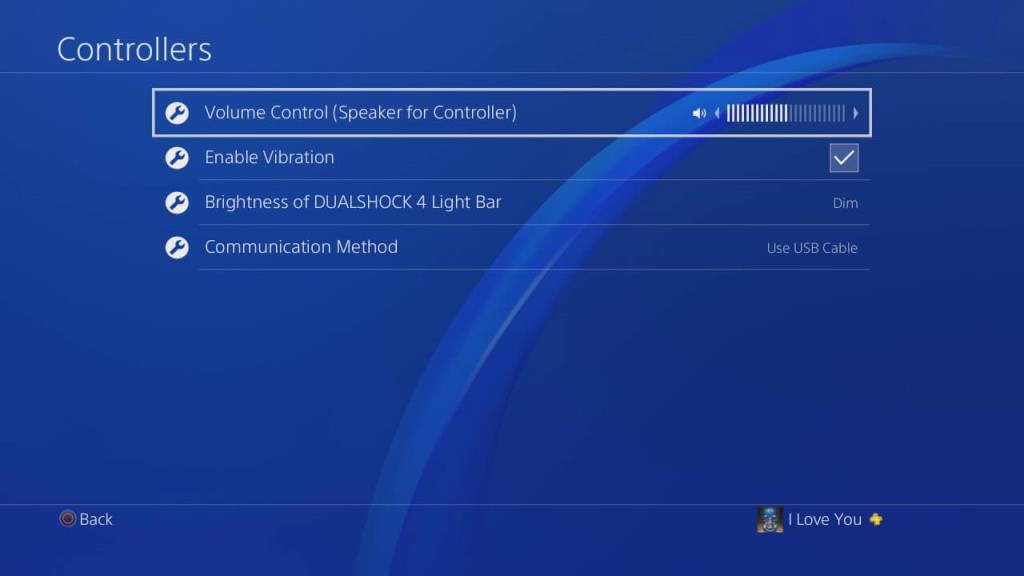
Poprawka 3: Skonfiguruj ustawienia urządzenia dźwiękowego
Aby rozwiązać problem z niedziałającym dźwiękiem PS4 , musisz skonfigurować ustawienia urządzenia audio.

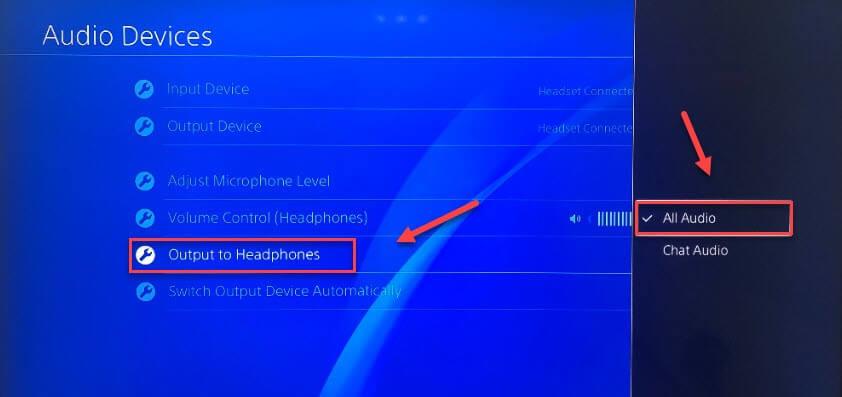
Sposób 4: Skonfiguruj ustawienia wyjścia dźwięku
Złe ustawienia wyjścia audio powodują również brak problemu z dźwiękiem na PS4 .
Wykonaj poniższy krok, aby skonfigurować ustawienia wyjścia dźwięku:
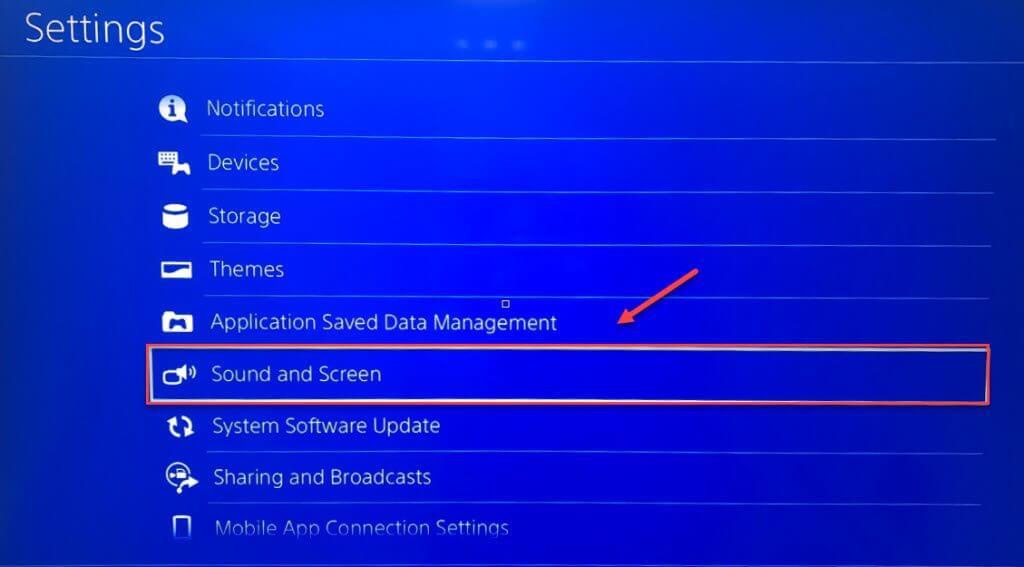
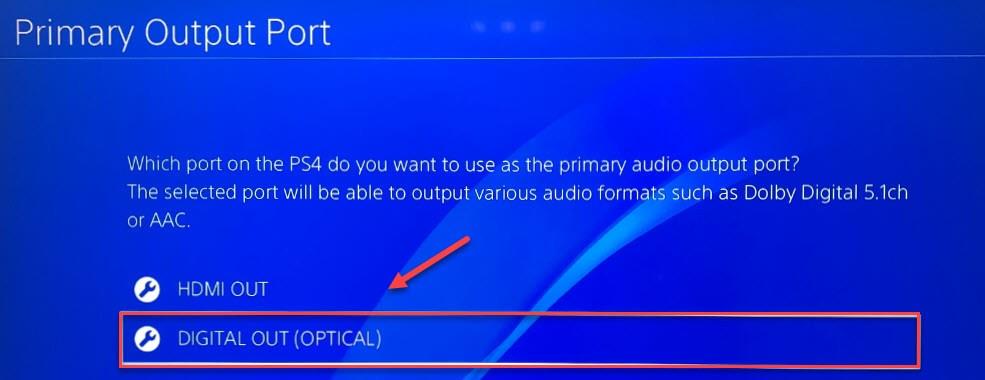
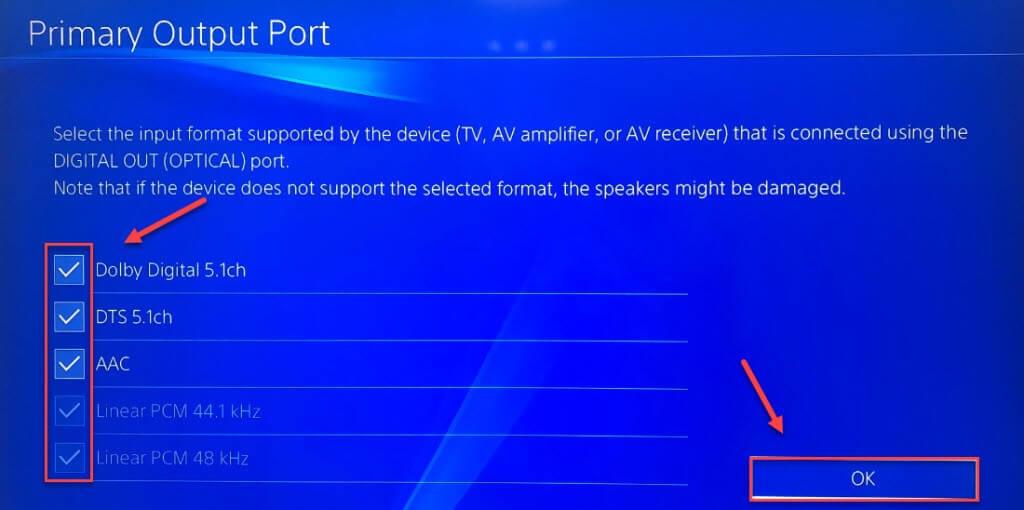
Teraz sprawdź, czy problem z brakiem dźwięku na PS4 został rozwiązany, czy nie.
Sposób 5: Sprawdź połączenie między urządzeniami
Problem z dźwiękiem PS4 występuje głównie w przypadku słabego połączenia między PS4 a wyświetlaczem. Aby sprawnie współpracować z PS4 sprawdź, czy wszystkie urządzenia są prawidłowo podłączone, czy nie.
Oto kroki, które należy wykonać, aby sprawdzić ustawienia połączenia:
Jeśli problem dotyczy kabla HDMI, po wykonaniu powyższych kroków dźwięk z PS4 zacznie się ponownie.
Poprawka 6: Zaktualizuj oprogramowanie systemowe PS4
Okazuje się, że po aktualizacji oprogramowania systemowego PS4 nie można naprawić żadnego dźwięku na PS4 .
Postępuj więc zgodnie z podanymi instrukcjami, aby przywrócić dźwięk na PS4 , aktualizując oprogramowanie systemowe PS4.

Po zainstalowaniu najnowszego oprogramowania systemowego na PS4 nie zapomnij ponownie uruchomić konsoli PS4 i uruchomić dowolnej gry, aby sprawdzić problem.
Jeśli nadal, masz problem z niedziałającym dźwiękiem na PS4 , nawet po zainstalowaniu najnowszej wersji oprogramowania systemowego, a następnie przechodzisz do następnych poprawek.
Poprawka 7: Zmodyfikuj ustawienia słuchawek
Słuchawki z gniazdem audio 3,5 mm działają również na PS4 po wprowadzeniu kilku zmian. Niekompatybilne słuchawki przewodowe nadal działają z pomocą konwertera.
Kroki, aby podłączyć kompatybilne słuchawki przewodowe do PS4:
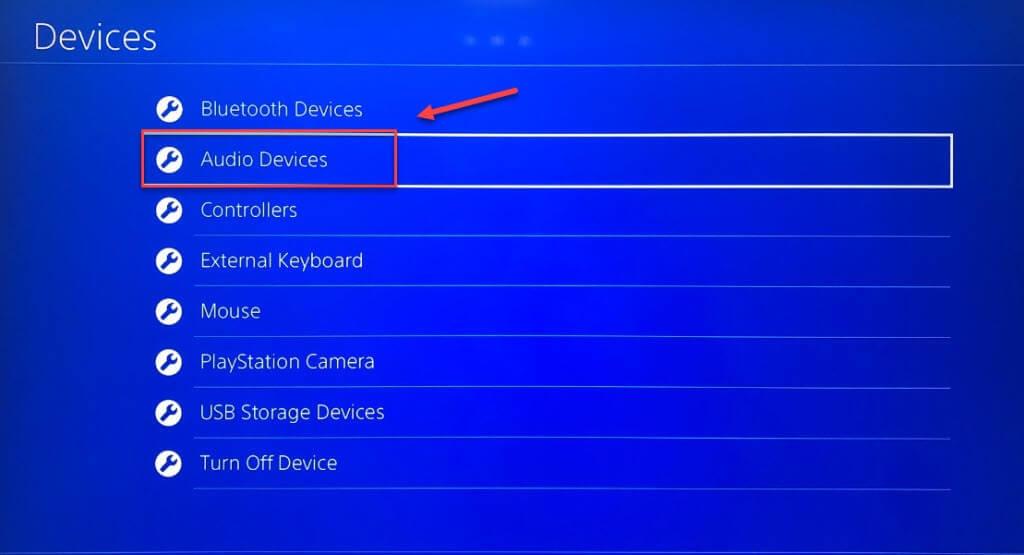
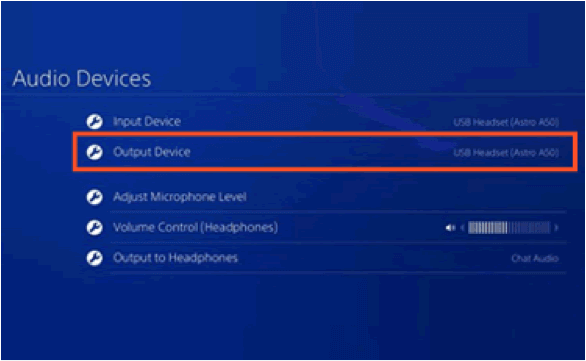
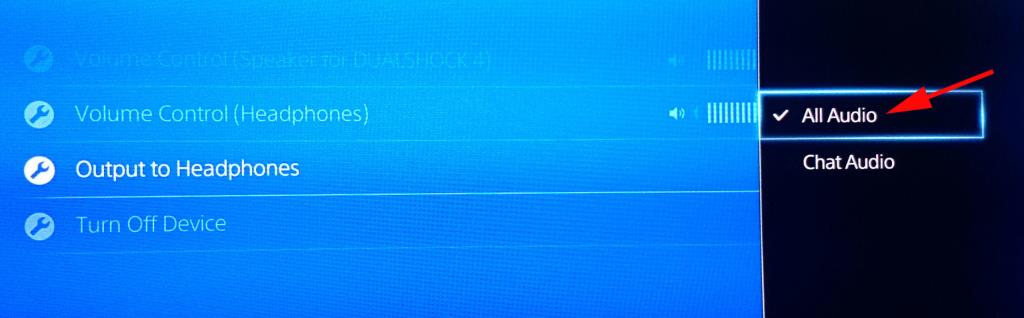
Poprawka 8: Przywróć konsolę PS4 do domyślnych ustawień fabrycznych
Inną opcją, którą możesz spróbować naprawić PS4 bez problemu z dźwiękiem, jest przywrócenie domyślnych ustawień fabrycznych PS4 w trybie awaryjnym.
Uwaga: nie martw się o dane gry, ponieważ po wykonaniu tego procesu odświeżone zostaną tylko ustawienia. Nie przeszkodzi to w Twoich wcześniej zapisanych danych na dysku twardym PS4.
Szybko wykonaj poniższe kroki, aby przywrócić PS4 do domyślnych ustawień fabrycznych.
Czasami gracze zgłaszają, że utknęli w pętli trybu bezpiecznego PS4, więc w takim przypadku przeczytaj przewodnik, jak wyjść z trybu awaryjnego PS4 ?
Poprawka 9: Zainicjuj PS4
Jeśli problem z PS4 nie ma dźwięku w plikach systemowych, pełna inicjalizacja PS4 może łatwo rozwiązać ten problem.
WAŻNE : pamiętaj, że zainicjowanie konsoli do gier PS4 spowoduje usunięcie wszystkich danych i przywrócenie PS4 do stanu fabrycznego.
Dlatego będzie lepiej, jeśli przed wykonaniem tego kroku zachowasz odpowiednią kopię zapasową wszystkich danych.
Poprawka 10: Napraw/wymień dysk twardy PS4
Dysk twardy PS4 jest głównym winowajcą braku problemów z dźwiękiem na PS4 .
W rzeczywistości dane PS4 i oprogramowanie systemowe są instalowane na dysku twardym. Więc jeśli jakakolwiek sekcja dysku twardego zostanie uszkodzona lub uszkodzona , spowoduje to uszkodzenie plików/danych PS4 .
To ostatecznie powoduje opóźnienia w działaniu systemu PS4 i powoduje wiele błędów. Tak więc, jeśli żadna z powyższych poprawek nie działa, tutaj sugerowana jest wymiana dysku twardego PS4 i naprawienie braku dźwięku pochodzącego z mojego problemu z PS4.
Często zadawane pytania: Dowiedz się więcej o problemie z brakiem dźwięku na PS4
Jak włączyć dźwięk za pomocą HDMI?
Co oznacza format audio na PS4?
Po skonfigurowaniu połączenia systemu PS4 z kinem domowym, telewizorem itp. wyjściowy format dźwięku zostanie automatycznie dostosowany do tego konkretnego urządzenia. Nie jest więc obowiązkowe dostosowywanie ustawień formatu audio na PS4.
Jak dostosować głośność gry i czatu w zestawie słuchawkowym?
Czy PS4 ma optyczne wyjście audio?
Wszystkie konsole PS4 Pro wydane po listopadzie 2016 roku mają optyczne wyjście audio.
Zalecane rozwiązanie do naprawy błędów i problemów z komputerem z systemem Windows
Jeśli napotkasz jakikolwiek problem z komputerem z systemem Windows, nie wpadaj w panikę, po prostu wypróbuj zalecane przez tego eksperta narzędzie do naprawy komputera .
Korzystając z tego zaawansowanego i wielofunkcyjnego narzędzia do naprawy, możesz naprawić różne rodzaje błędów komputera z systemem Windows, takie jak błędy BSOD, błędy DLL, błędy rejestru, błędy gier i wiele innych.
Narzędzie zapewnia również ochronę komputera przed wirusami/złośliwym oprogramowaniem i poprawia jego ogólną wydajność. Ma bardzo prosty interfejs użytkownika, dzięki czemu nie musisz być ekspertem, aby korzystać z tego narzędzia.
Nie marnując więcej czasu, stuknij w link do pobrania, aby Twój komputer był wolny od błędów za pomocą tego narzędzia.
Pobierz narzędzie do naprawy komputera, aby zoptymalizować komputer z systemem Windows do gier
Zakończyć:
Nawet po wypróbowaniu wyżej wymienionych rozwiązań, jeśli PS4 nie ma problemu z dźwiękiem . W takim przypadku problem może dotyczyć karty dźwiękowej PS4.
Jeśli Twoje urządzenie PS4 jest nadal objęte okresem gwarancji, możesz zgłosić reklamację dotyczącą jego wymiany. W ten sposób możesz otrzymać zupełnie nową konsolę PS4.
Messenger nie może otworzyć załącznika lub linku? Dowiedz się, jak rozwiązać ten problem dzięki sprawdzonym krokom i wskazówkom.
Dowiedz się, jak szybko stworzyć grupę kontaktów w Outlook, aby efektywnie zarządzać swoimi wiadomościami e-mail. Oszczędzaj czas z naszą szczegółową instrukcją.
Dowiedz się, jak rozwiązać problem z błędem 740 żądana operacja wymaga podniesienia Windows 10 problemów z rozwiązaniami przedstawionymi w tym artykule.
Jeśli chcesz mieć większą kontrolę nad tym, które witryny próbują uzyskać dostęp na Twoim komputerze, oto jak skutecznie zarządzać uprawnieniami witryny w Microsoft Edge.
Poznaj najlepsze emulatory PS4 na PC, które pozwolą Ci grać w gry na konsole PlayStation 4 za darmo na komputerach z Windows.
Odkryj możliwe rozwiązania, aby naprawić błąd wyjątku nieznanego oprogramowania (0xe0434352) w systemie Windows 10 i 11 podany tutaj…
Jak usunąć animacje z prezentacji PowerPoint, aby dostosować ją do profesjonalnych standardów. Oto przydatne wskazówki.
Radzenie sobie z Wicked Whims, które nie działają w Sims 4. Wypróbuj 6 skutecznych rozwiązań, takich jak aktualizacja modów i więcej.
Odkryj jak naprawić problem z kontrolerem PS4, który się nie ładuje. Sprawdź 8 prostych rozwiązań, w tym testy kabli, portów oraz reset kontrolera.
Dowiedz się, jak naprawić Operacja nie zakończyła się pomyślnie, ponieważ plik zawiera wirusa Windows 11/10 i nie można otworzyć żadnego pliku…

![[NAPRAWIONO] Błąd 740 Żądana operacja wymaga podwyższenia systemu Windows 10 [NAPRAWIONO] Błąd 740 Żądana operacja wymaga podwyższenia systemu Windows 10](https://luckytemplates.com/resources1/images2/image-2122-0408150409645.png)





![Napraw kontroler PS4 nie ładuje się [8 łatwych ROZWIĄZAŃ] Napraw kontroler PS4 nie ładuje się [8 łatwych ROZWIĄZAŃ]](https://luckytemplates.com/resources1/images2/image-9090-0408151104363.jpg)
![Operacja nie została zakończona pomyślnie, ponieważ plik zawiera wirusa [NAPRAWIONO] Operacja nie została zakończona pomyślnie, ponieważ plik zawiera wirusa [NAPRAWIONO]](https://luckytemplates.com/resources1/images2/image-4833-0408151158929.png)